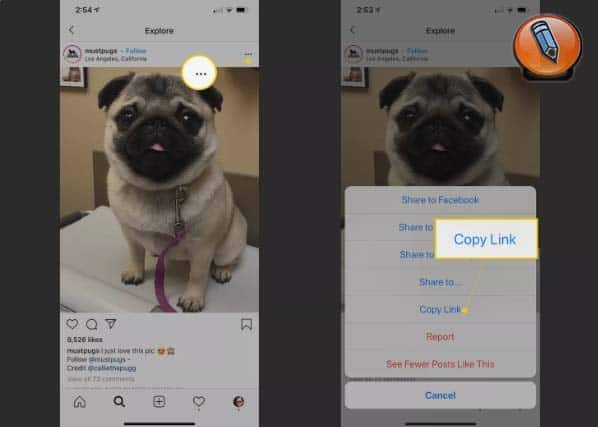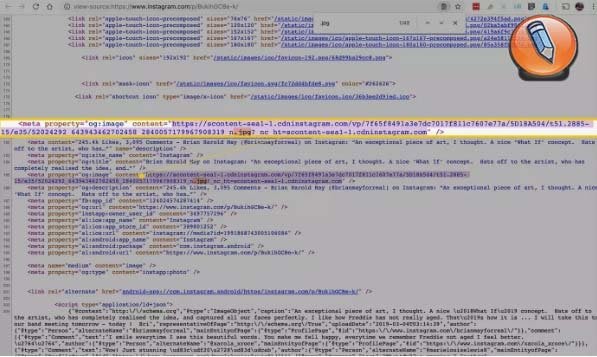Вы знаете как сохранить фото из Инстаграма на телефон или компьютер? Рассказываю!
Здравствуйте, уважаемые друзья и гости блога Pribylwm.ru! Если Вы ищете способ как сохранить фото из Инстаграма, которую Вы только что отредактировали в Instagram, перед публикацией, хотите добавить в закладки фотографию другого пользователя, чтобы вернуться к ней позже, или загрузить фотографию на свой компьютер, выясняя, как именно это сделать. может быть немного сложнее.
Instagram имеет некоторые полезные функции, которые упрощают загрузку ваших собственных фотографий и добавление закладок в фотографии других пользователей, но не позволяют вам в конечном итоге загружать только фотографии любого пользователя, как если бы Вы сохраняли изображение с обычной веб-страницы. Есть некоторые обходные пути, к которым мы вернемся позже, но давайте начнем с самого простого метода сохранения фотографий в Instagram для фотографий, которые Вы публикуете в своем аккаунте.
Сохраните свои собственные фотографии Instagram на вашем мобильном устройстве
Если Вы загружаете существующую фотографию в Instagram без использования каких-либо встроенных фильтров или функций редактирования для внесения изменений, очевидно, у вас уже есть ее копия на вашем устройстве. Но для тех, кто снимает фотографии непосредственно через приложение или загружает существующие с помощью фильтров Instagram и примененных к ним эффектов редактирования, сохранение копии готового продукта, которая публикуется, может быть легко и автоматически выполнено путем включения одной простой настройки.
Вот что нужно сделать:
1. На устройстве iOS перейдите на вкладку своего профиля. Нажмите на три горизонтальные линии в верхнем правом углу.
2. Нажмите значок шестеренки внизу, чтобы получить доступ к настройкам.
Если Вы используете устройство Android, вам может потребоваться коснуться значка трехстрочного меню в верхнем правом углу экрана, затем выбрать значок шестеренки настроек, а затем прокрутить вниз и выбрать «Исходные сообщения».
3. Нажмите «Аккаунт», затем «Оригинальные фотографии».
4. Нажмите «Сохранить исходные фотографии», чтобы включить его, чтобы он выглядел синим.
Пока этот параметр включен, все ваши сообщения будут копироваться автоматически, когда Вы публикуете их в новый фотоальбом или папку с надписью «Instagram» в приложении для фотоальбома вашего мобильного устройства. Это относится ко всем публикациям, включая те, которые Вы щелкаете через приложение Instagram, те, которые Вы загружаете со своего устройства без внесенных в них изменений, и те, которые Вы загружаете со своего устройства с примененными к ним эффектами фильтров и эффектов редактирования.
Как сохранить фото из Инстаграма других пользователей (и видео), чтобы вернуться в приложение
Instagram теперь имеет функцию сохранения, встроенную непосредственно в приложение. Хотя он просто позволяет добавить закладку для фото или видео и не загружать что-либо на ваше устройство , он все же лучше, чем ничего. До недавнего времени единственным способом, которым Вы действительно могли добавить в закладки фотографию или видео от другого пользователя в приложении Instagram, было то, что вам понравилось, а затем доступ к ранее понравившимся вам сообщениям на вкладке настроек.
Два больших недостатка функции сохранения в Instagram:
1. Вам нужно подключение к Интернету, чтобы иметь возможность вернуться к сохраненной записи в приложении.
2. Сохраненное изображение может потенциально исчезнуть, если пользователь, разместивший его, решит удалить его. Помните, что использование функции закладок – это просто ссылка на фотографию – ничто не сохраняется в вашей учетной записи или на вашем устройстве.
С другой стороны, если Вы хотите следить за комментариями к популярному сообщению. Вы можете сохранить сообщение и вернуться к нему позже, чтобы прочитать новые комментарии, что является по крайней мере одним из очень полезных способов его использования.
Как использовать новую вкладку Сохранить в Instagram
Новая вкладка «Сохранить» отображается в виде маленького значка закладки в профиле каждого пользователя прямо над фотобанком в горизонтальном меню. Вы не можете видеть вкладку сохранения в профилях других пользователей, но Вы можете видеть ее в своем профиле при входе в систему. Это делается для того, чтобы только Вы могли видеть, что Вы сохранили.
Чтобы сохранить любое сообщение, которое Вы найдете в Instagram, найдите значок закладки в правом нижнем углу и коснитесь его. Он будет автоматически добавлен на вашу вкладку сохранения, и пользователь, который его разместил, не отправит уведомление.
Сохраните фотографии Instagram других пользователей несколькими другими способами
Если Вы все пытались щелкнуть правой кнопкой мыши и сохранить как на фотографии Instagram на своем компьютере, или пытались сделать аналог на мобильном устройстве, нажав и удерживая фотографию во время просмотра ее в мобильном веб-браузере, вы, вероятно, задавались вопросом почему ничего не всплывает.
Instagram может подойти, если Вы сохраните копии своих собственных фотографий на своем устройстве или добавите их в приложение в закладки, потому что они принадлежат вам, но он не претендует на владение каким-либо содержимым, опубликованным в приложении. Поэтому Вы можете получить разрешение от других пользователей, если Вы хотите использовать их контент. Это объясняет, почему так просто невозможно скачать любую фотографию.
Как уже упоминалось в начале, однако, есть некоторые хитрости, чтобы обойти это. Просто имейте в виду, что, хотя пользователи делают это постоянно, это противоречит условиям Instagram, если владелец не знает об этом и не дал разрешения на его использование кем-либо еще.
Как сохранить фото из Инстаграма – Сделать скриншот!
Возможно, самый простой неофициальный способ быстро сохранить копию чужой фотографии в Instagram – это сделать ее снимок экрана, а затем использовать инструмент для редактирования фотографий, чтобы обрезать его. В этой статье рассказывается, как сделать снимок экрана на устройстве iOS или на устройстве Android .
Просмотр источника страницы, чтобы найти файл изображения
Если у Вас есть доступ к компьютеру, то Вы должны знать, как сохранить фото из инстаграма. Укажите файл изображения в источнике страницы.
1. Нажмите на три точки на любом посте фотографии в приложении Instagram, затем скопируйте ссылку , чтобы скопировать URL-адрес. Затем Вы можете вставить его в электронное письмо или iMessage для себя.
2. Если Вы уже просматриваете Instagram из настольной сети, Вы можете нажать на три точки внизу любого сообщения, а затем нажать «Перейти к публикации», чтобы просмотреть ее страницу.
3. При доступе к URL-адресу фотографии в Интернете на рабочем столе просто щелкните правой кнопкой мыши и выберите «Просмотр источника страницы», чтобы открыть новую вкладку со всем кодом.
4. Файл изображения заканчивается на .jpg. Вы можете использовать функцию поиска ключевых слов, набрав Ctrl + F или Cmd + F и введя .jpg в поле поиска.
5. Первым найденным .jpg должен быть файл изображения. Используя курсор, выделите все из https://instagram в .jpg и скопируйте его.
6. Вставьте его в поле URL вашего веб-браузера, и Вы увидите изображение, которое Вы сможете щелкнуть правой кнопкой мыши и выбрать «Сохранить как», чтобы сохранить его на своем компьютере.
Попробуйте сторонние приложения (если Вы в отчаянии)
Если Вы поищете, Вы сможете найти стороннее приложение, которое позволяет Вам загружать и сохранять фотографии из Instagram. Однако нет гарантии, что он будет работать так, как Вы ожидаете, поскольку Instagram проверяет все запросы на доступ к API и отклоняет все, что позволяет пользователям слишком интенсивно взаимодействовать с приложением или противоречит их условиям.
Другими словами, у Вас может возникнуть серьезное разочарование, когда Вы попытаетесь найти какой-либо тип стороннего приложения, которое на самом деле позволяет беспрепятственно загружать сообщения, и все, что Вы на самом деле решите загрузить, может быть довольно сомнительным решением для вашей конфиденциальности и / или безопасности. Скорее всего, Вам будет намного лучше, если Вы выберете любой другой вариант, представленный выше.
Теперь Вы знаете как сохранить фото из Инстаграма на свое мобильное устройство и компьютер. Напишите в комментариях, была ли эта статья полезной для Вас? Спасибо! Всем удачи и благополучия! До новых встреч!